كيفية تكوين خادم SMTP والبريد الإلكتروني للمرسل في موقع WordPress الخاص بك؟
نشرت: 2018-04-10
آخر تحديث - 9 أكتوبر 2020
من حين لآخر ، واجهنا جميعًا مشكلة في إرسال رسائل البريد الإلكتروني. هل اتصال الإنترنت معطل؟ على الأرجح لا. يمكن أن تصل رسائلك الإلكترونية إلى مجلد البريد العشوائي بدلاً من البريد الوارد. هناك عدد من الأشياء التي يمكن أن تكون المشكلة.
قد يكون أحد الأسباب هو الإعداد غير الصحيح لـ SMTP . SMTP (أو بروتوكول نقل البريد البسيط) هو معيار إنترنت لإرسال البريد الإلكتروني ، خاصة لإرسال رسائل البريد الإلكتروني. هذا هو أحد الأسباب الأكثر شيوعًا لعدم إرسال رسائل البريد الإلكتروني. من خلال إعداد خادم استضافة WordPress الخاص بك بشكل صحيح لاستخدام وظيفة wp_mail ، يمكن حل هذا الخطأ.
عندما يتعلق الأمر بـ WordPress ، تستخدم PHP ملف wp_mail وظيفة لإرسال رسائل البريد الإلكتروني. قد لا تعمل هذه الوظيفة إذا كنت تستخدم خدمة استضافة من جهة خارجية. ومن ثم في هذه الحالة ، يمكنك أن تطلب من مزود خدمة الاستضافة تكوين SMTP لموقعك.
في هذه المقالة ، سأناقش ثلاث طرق أساسية لتهيئة SMTP على موقع WordPress الخاص بك.
- باستخدام Web Host Host cPanel
- استخدام خدمات البريد الإلكتروني للجهات الخارجية
- تكوين Postfix كخادم SMTP للإرسال فقط
1. استخدام Web Host cPanel
عندما تستخدم خدمة استضافة تابعة لجهة خارجية ، يتم تزويدك بخدمات البريد الإلكتروني لإنشاء عناوين بريد إلكتروني بأسماء مجال مخصصة.
- قم بتسجيل الدخول إلى مضيف الويب cPanel وانتقل إلى إعدادات البريد الإلكتروني.
- انقر فوق إعدادات حسابات البريد الإلكتروني ، كما هو موضح في لقطة الشاشة النموذجية أدناه.
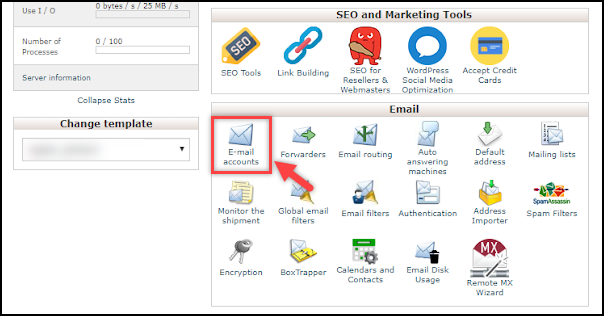
- في إضافة إعدادات حساب البريد الإلكتروني ، املأ التفاصيل المطلوبة مثل الاسم (على سبيل المثال ، اسمك لإنشاء رسائل بريد إلكتروني مخصصة مثل [email protected]) ، حدد اسم المجال المطلوب من القائمة المنسدلة (إذا كان لديك عدة حسابات) ، كلمة المرور ، وتفاصيل أخرى. أخيرًا ، انقر فوق إنشاء حساب لإنشاء عنوان بريدك الإلكتروني المخصص.
يظهر أدناه عينة من لقطة الشاشة للإعدادات.
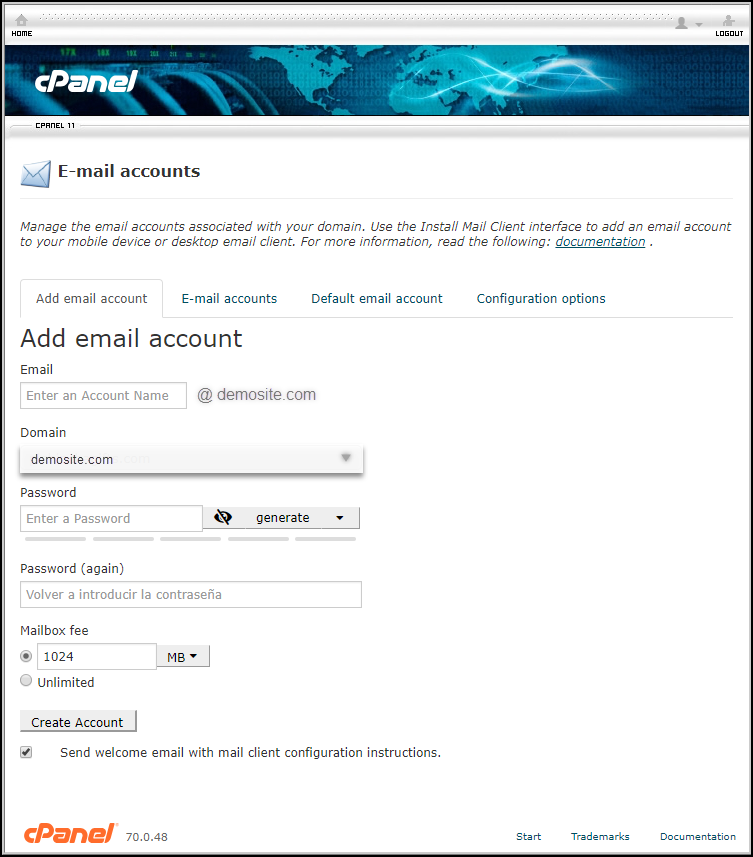
- بعد ذلك ، تحتاج إلى تثبيت المكون الإضافي WP Mail SMTP على موقع WordPress الخاص بك. بشكل أساسي ، يعيد هذا المكون الإضافي تكوين وظيفة wp_mail لإرسال رسائل البريد الإلكتروني باستخدام مزود SMTP المناسب.
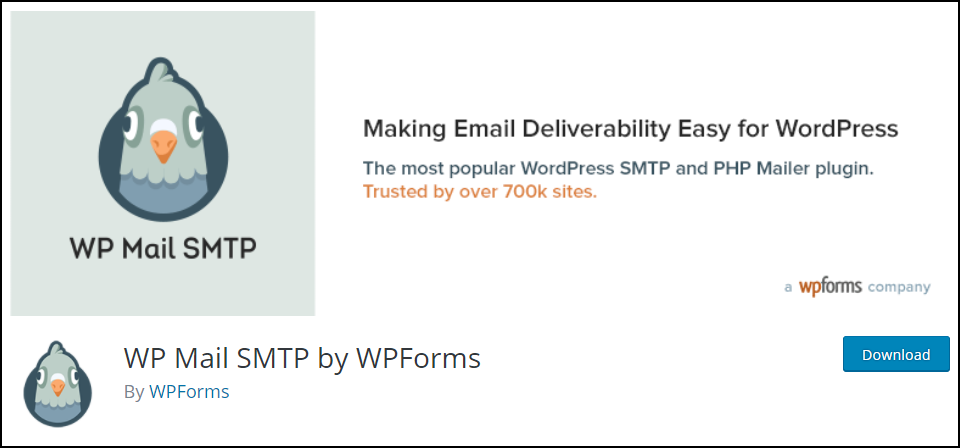
قم بتنزيل البرنامج المساعد هنا .
بمجرد تثبيت البرنامج المساعد وتنشيطه ، انتقل إلى إعدادات البرنامج المساعد.
قم بتكوين الإعدادات التالية في المكون الإضافي:
1. أدخل عنوان البريد الإلكتروني الذي تم إنشاؤه حديثًا من الخطوة السابقة.
2. أدخل "من الاسم". يظهر هذا الاسم في عنوان البريد الإلكتروني من.
3. حدد مرسل الارسال المطلوب. لهذه الطريقة ، تحتاج إلى اختيار خيار SMTP الآخر والتحقق من إعدادات مسار الإرجاع ، كما هو موضح في لقطة الشاشة أدناه.
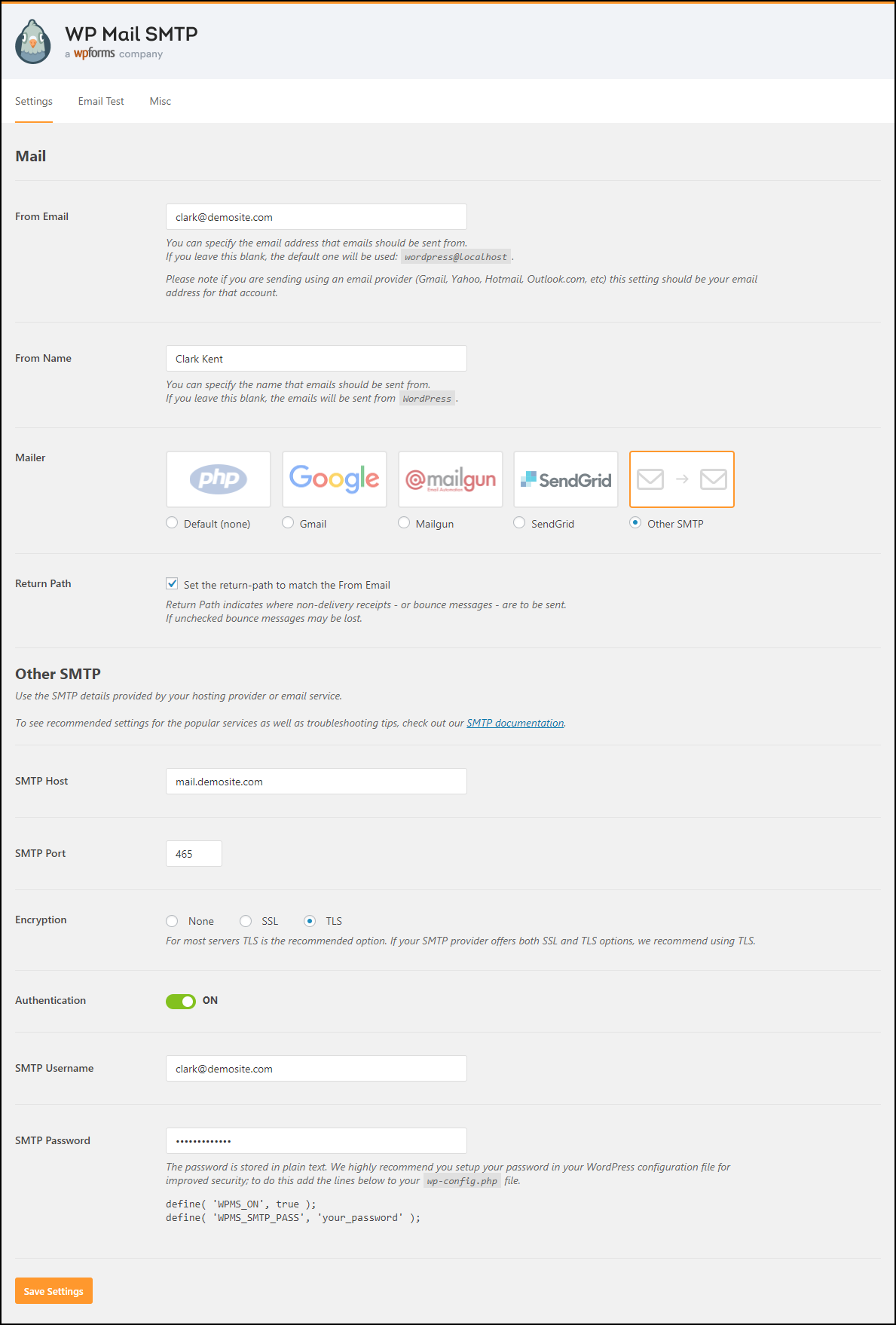
4. كما هو موضح في لقطة الشاشة أعلاه ، بمجرد اختيار خيار SMTP أخرى ، تظهر إعدادات أخرى حيث تحتاج إلى إدخال مضيف SMTP ورقم منفذ SMTP. يمكنك الحصول على هذه المعلومات من مزود خدمة الاستضافة الخاص بك. بعد ذلك ، حدد خيار التشفير كـ TLS وقم بتشغيل إعدادات المصادقة. أدخل اسم مستخدم وكلمة مرور SMTP الخاصين بعملية المصادقة. بمجرد تكوين جميع الإعدادات ، احفظ الإعدادات.
هذه هي الإعدادات الموصى بها الموضحة في مقالة إعداد المكون الإضافي.
للتعرف على إعدادات البريد الأخرى ، راجع الروابط التالية:
(أ) إرسال رسائل بريد إلكتروني في WordPress باستخدام Gmail SMTP مع WP Mail SMTP.

(ب) إرسال رسائل بريد إلكتروني على WordPress باستخدام Mailgun باستخدام WP Mail SMTP.
(ج) قم بإعداد إعلامات البريد الإلكتروني في WordPress باستخدام SendGrid مع WP Mail SMTP.
- يمكنك اختبار إرسال رسائل البريد الإلكتروني في علامة التبويب اختبار البريد الإلكتروني.
يظهر أدناه عينة من لقطة الشاشة للإعدادات.
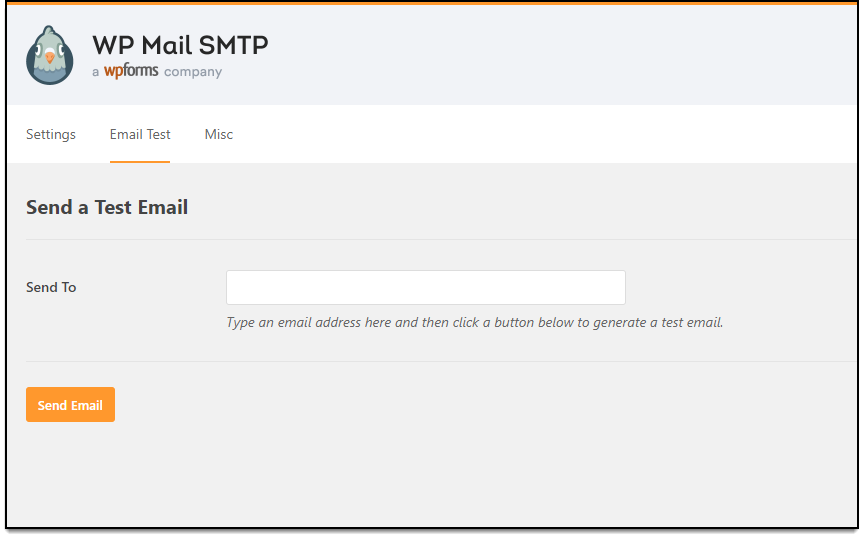
أدخل عنوان بريد إلكتروني صالحًا وانقر فوق إرسال بريد إلكتروني لإرسال بريد إلكتروني للاختبار.
2. استخدام خدمات البريد الإلكتروني لجهات خارجية
إذا كنت ترغب في التخلص من مسؤولية صيانة الخادم ، فيمكنك اختيار خدمة البريد الإلكتروني لجهة خارجية. توفر خدمات البريد الإلكتروني هذه خدمة استضافة لموقع الويب الخاص بك وتتعامل أيضًا مع جميع التكوينات المتعلقة بنقل البريد الإلكتروني الخاص بك.
فيما يلي خدمات البريد الإلكتروني الثلاثة الأكثر شيوعًا للجهات الخارجية:
1) G Suite (Google Apps for Work)
يعد G Suite أحد أكثر العروض المفيدة من Google. إنه حل قائم على SaaS ويتألف من Gmail والتقويم و Google+ و Hangouts و Drive والمستندات وجداول البيانات والنماذج والشرائح وما إلى ذلك بناءً على الخطة المختارة. على الرغم من توفر هذه الميزات مجانًا ، فإن G Suite تقدم خدمات مثل إنشاء اسم نطاق مخصص ، وسعة تخزين غير محدودة ، وأدوات إدارية متقدمة.
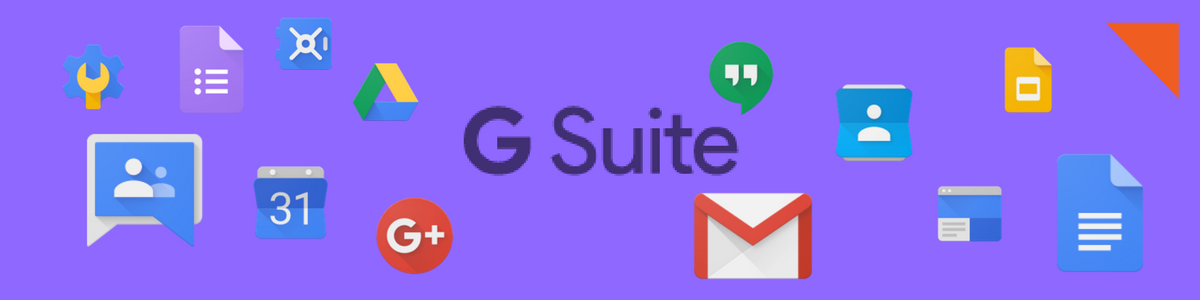
ما يجعل G Suite أكثر فائدة من غيره هو أن إمكانية الوصول والتحكم في جميع أعمالك بسيطة وآمنة. تتم مزامنة البيانات عبر جميع الخوادم ، مما يتيح لك الوصول إلى البيانات الموجودة على أي جهاز في أي مكان.
استكشف G Suite الآن!
2) Mailgun
Mailgun هي خدمة بريد إلكتروني جيدة أخرى لديها الكثير لتقدمه. من إرسال واستلام رسائل البريد الإلكتروني ، والتوجيه الداخلي إلى تتبع البريد الإلكتروني ، تسرد خدمة البريد الإلكتروني هذه بعضًا من وظائف رسائل البريد الإلكتروني الأكثر إنتاجية.
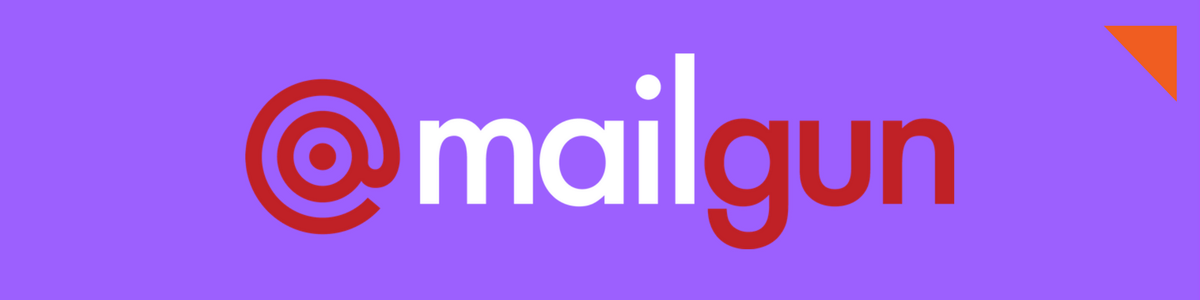
تحقق من Mailgun!
3) SendGrid
تدير خدمة تسليم البريد الإلكتروني هذه رسائل البريد الإلكتروني التي تتضمن إشعارات الشحن والرسائل الإخبارية عبر البريد الإلكتروني ورسائل البريد الإلكتروني الترويجية على سبيل المثال لا الحصر. على الرغم من أن الخدمة مخصصة أساسًا للتسويق عبر البريد الإلكتروني والحملات ، إلا أنها توفر أيضًا خدمة واجهة برمجة تطبيقات البريد الإلكتروني لتسليم البريد الإلكتروني.
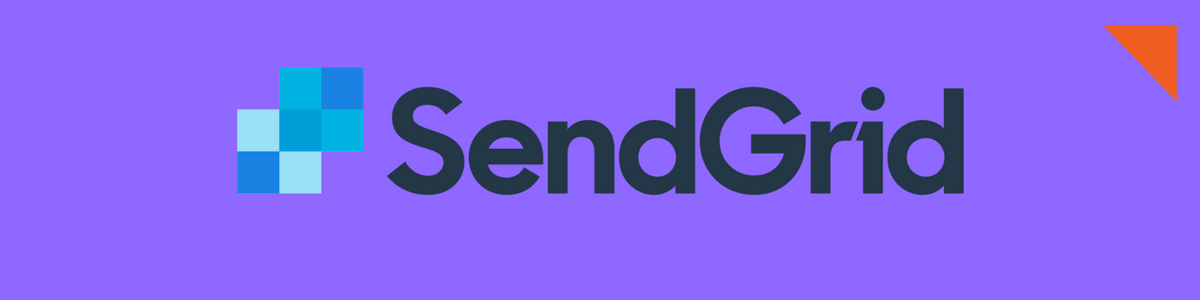
عملية التكامل سريعة وسهلة. يمكنك تحديد قيود وصول مختلفة وتمكين مشاركة الحساب عن طريق تحديد مستويات الوصول. يتضمن SendGrid أيضًا مستويات مختلفة من الأمان لإرسال البريد الإلكتروني.
هذه ليست سوى بعض الميزات البارزة لهذه الخدمة ، يمكنك الاطلاع على مزيد من التفاصيل على الموقع الرسمي .
3. تكوين Postfix كخادم SMTP للإرسال فقط
في هذه الطريقة ، يجب عليك تثبيت وتهيئة Postfix (وكيل نقل بريد مفتوح المصدر) على الخادم الخاص بك. وكيل نقل البريد أو MTA هو تطبيق يستخدم لنقل البريد في شكل هيكل تطبيق خادم العميل.
هذه الطريقة عملية عند استخدام الخوادم السحابية. إذا كنت تستخدم خدمة بريد إلكتروني تابعة لجهة خارجية ، فلن تحتاج إلى تشغيل خدمة البريد الإلكتروني هذه ويمكنك تجربة طرق بديلة.
أيضًا ، هناك نقطة مهمة يجب تذكرها وهي أن هذه الطريقة قابلة للتطبيق على خوادم Linux ، والتي لا ينبغي أن تكون مشكلة ، بالنظر إلى أن معظم الخوادم تعتمد على Linux. كل ما تحتاجه هو خادم Droplet يعمل بنظام Linux مع امتيازات sudo واسم مجال صالح. للحصول على برنامج تعليمي كامل خطوة بخطوة ، اقرأ هذه الوثائق .
تحقق من الفيديو أدناه:
لمزيد من النصائح حول استكشاف الأخطاء وإصلاحها في WordPress ، اقرأ مقالة المدونة هذه.
والمزيد من مقالات المدونة الرائعة ، تابع استكشاف LearnWoo!
